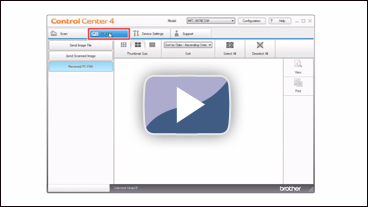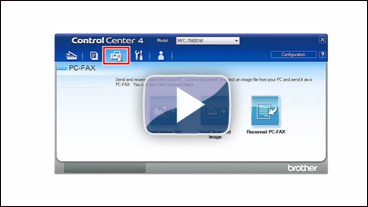MFC-J200
 |
常见问题解答与故障排除 |
(Windows系统)扫描一份原稿,并把它作为传真通过计算机上的ControlCenter4 和Brother PC-FAX 软件来发送( 附带视频操作指示)
您可以扫描一页或原稿,并且自动通过计算机上的ControlCenter4 和Brother PC-FAX 软件把它作为传真发送图像。对于正在使用ControlCenter4界面的用户,点击以下的链接查看更多详细信息。
PC-FAX 软件只可以发送黑白的传真原稿。如果你发送的是彩色原稿,该原稿还是会以黑白形式发送。
注意事项: 以下的视频操作是来自一个具有代表性的产品和操作系统,可能会与您的Brother设备和操作系统有所不同。
家用模式
-
装入您的原稿。
-
点击下方的图片来播放操作说明的视频。
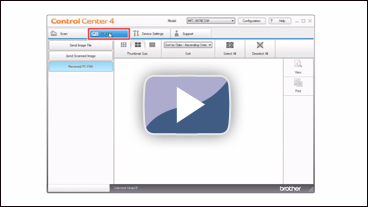
*您的设备可能与视频中的设备有所不同。
-
点击PC-FAX选项卡。
-
点击发送扫描的图像。
-
选择文档类型和扫描尺寸。
-
点击扫描。
-
扫描的图像会显示在图像浏览器上。确认并编辑(如果有必要)扫描的图像。
-
点击发送.。
-
屏幕上出现PC-FAX 发送对话框。
-
使用拨号盘或计算机键盘输入传真号码。如果您出了差错,点击清除来删除所有记录并重新输入。
-
点击开始来发送传真。
高级模式
-
装入您的原稿。
-
点击下方的图片来播放操作说明的视频。
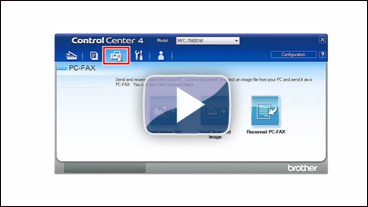
* 您的设备可能与视频中的设备有所不同。
-
点击PC-FAX选项卡。
-
如果您想要更改扫描设置,右击发送扫描的图像然后选择按钮设置。配置扫描设置并点击OK.
-
点击发送图像文件。
-
屏幕上出现PC-FAX 发送对话框。
-
使用拨号盘或计算机键盘输入传真号码。如果您出了差错,点击清除来删除所有记录并重新输入。
-
点击开始来发送传真。
如果需要更多的帮助,请联系 Brother 客户服务中心:
相关型号
MFC-7860DN, MFC-9465CDN, MFC-J200, MFC-J430W, MFC-J5910DW, MFC-J625DW, MFC-J6710DW, MFC-J6910DW, MFC-J825DW, MFC-T800W
内容反馈